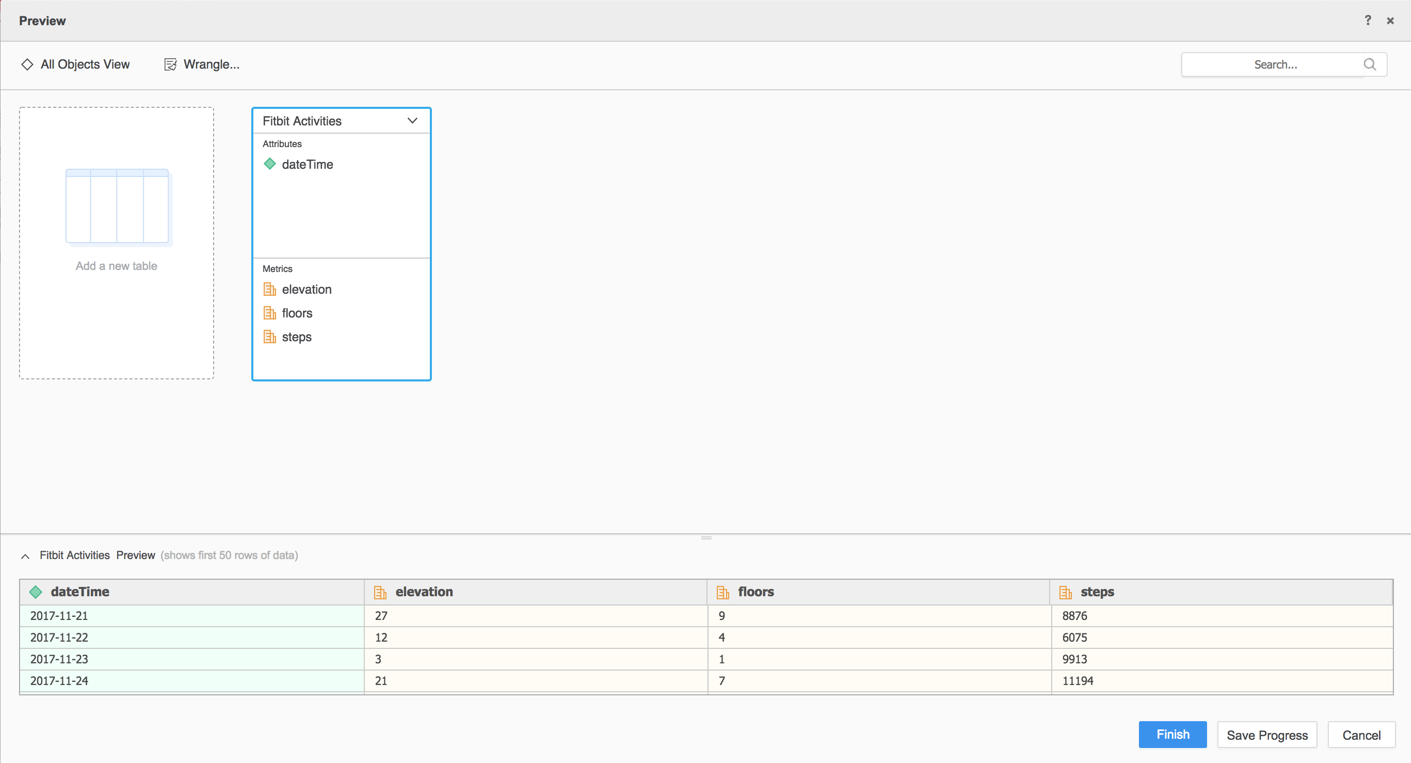Strategy ONE
Usar o conector Fitbit
A partir do MicroStrategy ONE atualização 12, você pode usar o conector Fitbit como parte do nova experiência de importação de dados de . Se você estiver usando uma versão anterior ao MicroStrategy ONE atualização 12, consulte Use o conector Fitbit antes do MicroStrategy ONE Atualização 12 de .
Confira os seguintes tópicos para começar:
Configurar parâmetros para Fitbit na importação de dados antigos
Ver Strategy Conectores de dados da comunidade para configurar o conector Fitbit.
Importar dados do Fitbit
Depois de configurar os parâmetros necessários, você pode começar a importar dados. Esse recurso só está disponível quando a nova experiência de importação de dados está habilitada.
- Abrir o Janela do Workstation de .
- Garanta que Ajuda > Permitir nova experiência de importação de dados está habilitado.
- No painel de Navegação, clique em
 , ao lado de Conjuntos de dados de .
, ao lado de Conjuntos de dados de . - Selecione um Ambiente, Projeto, e Cubo de importação de dados de .

- Clique em OK.
- Fazer login em Strategy Library Web.
- Acesse a página inicial da nova importação de dados.
- Escolher Fitbit do Serviços lista suspensa.
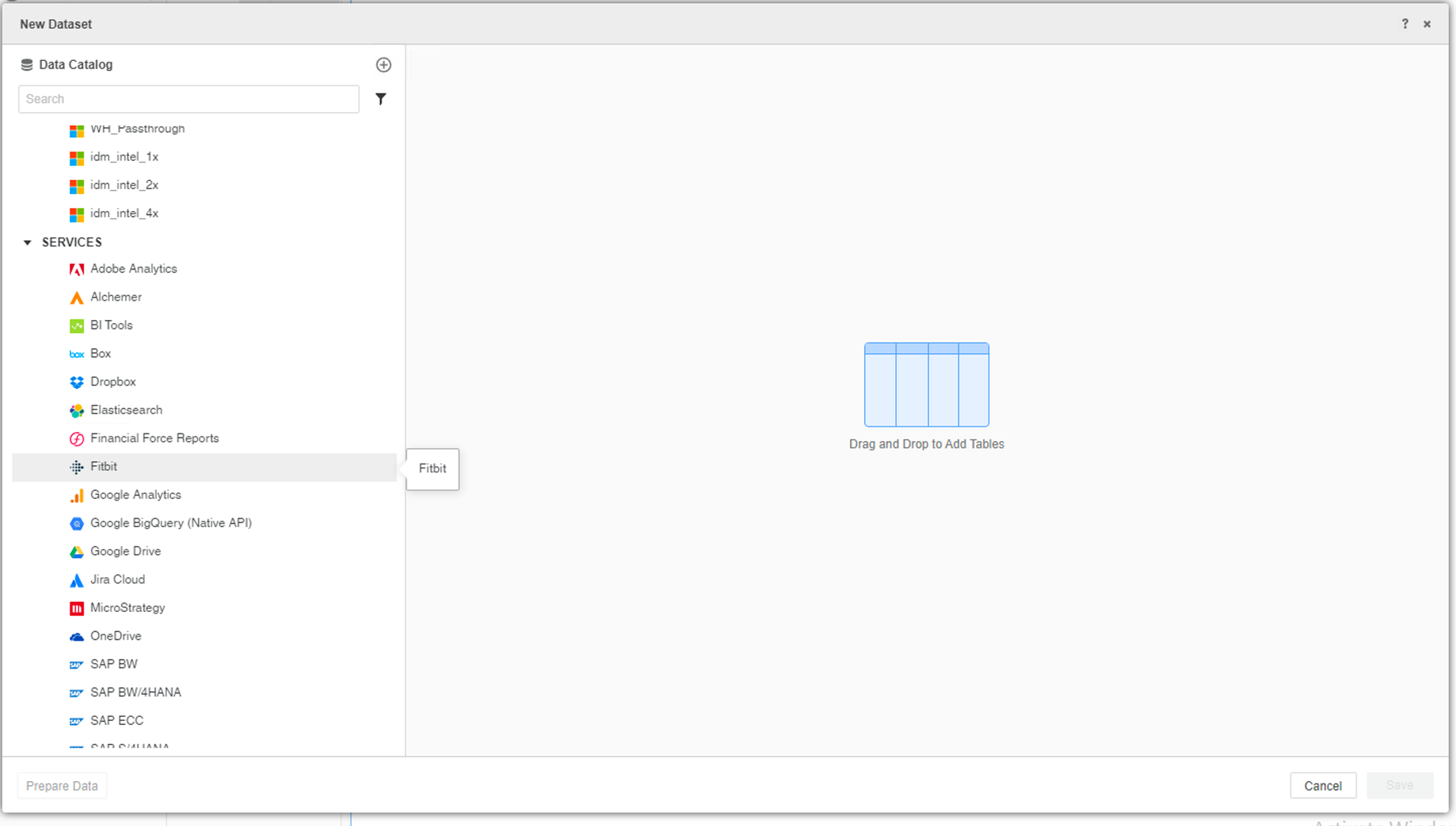
- Faça login na sua conta Fitbit.
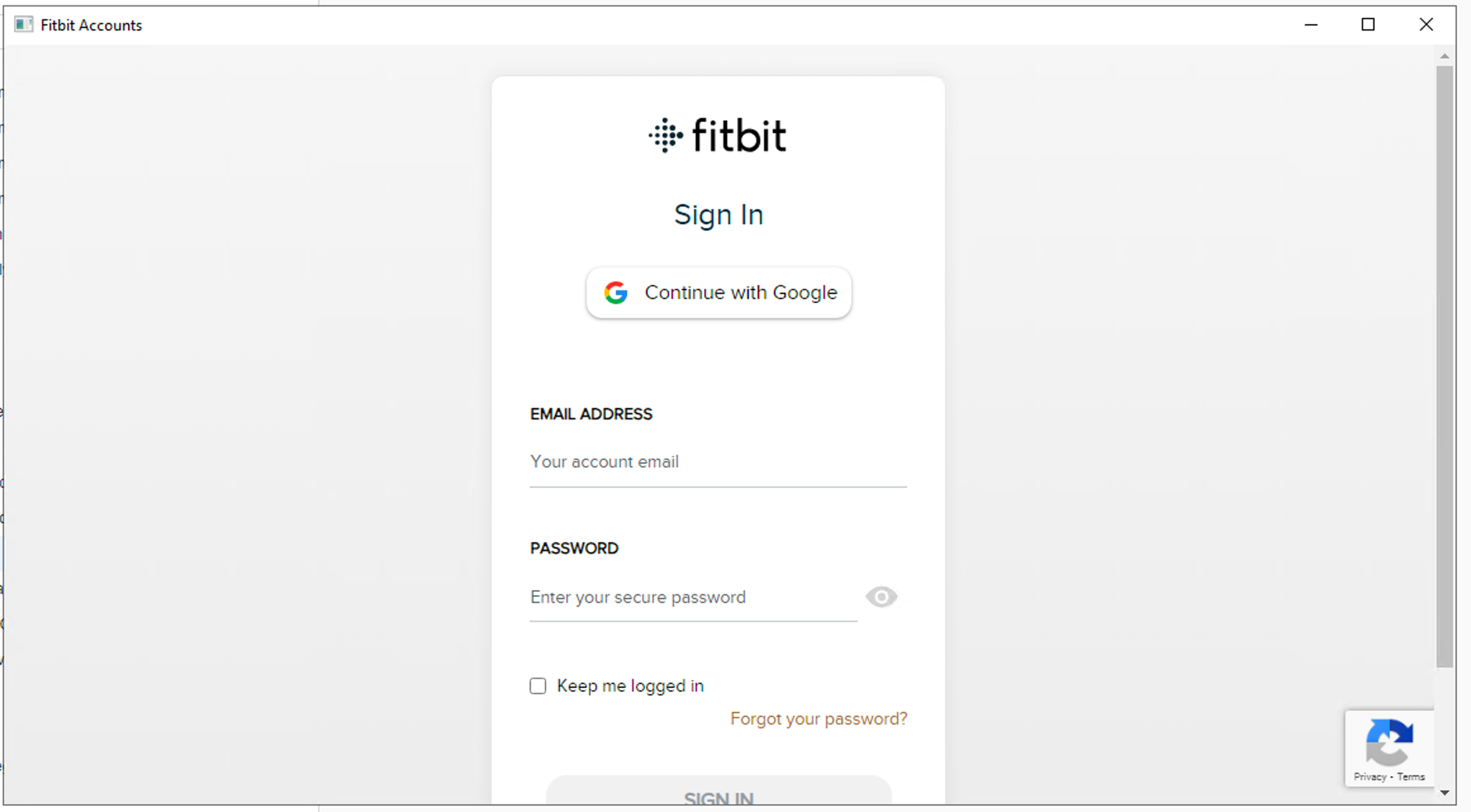
- Escolha uma ou mais atividades para importar e clique em Enviar de .
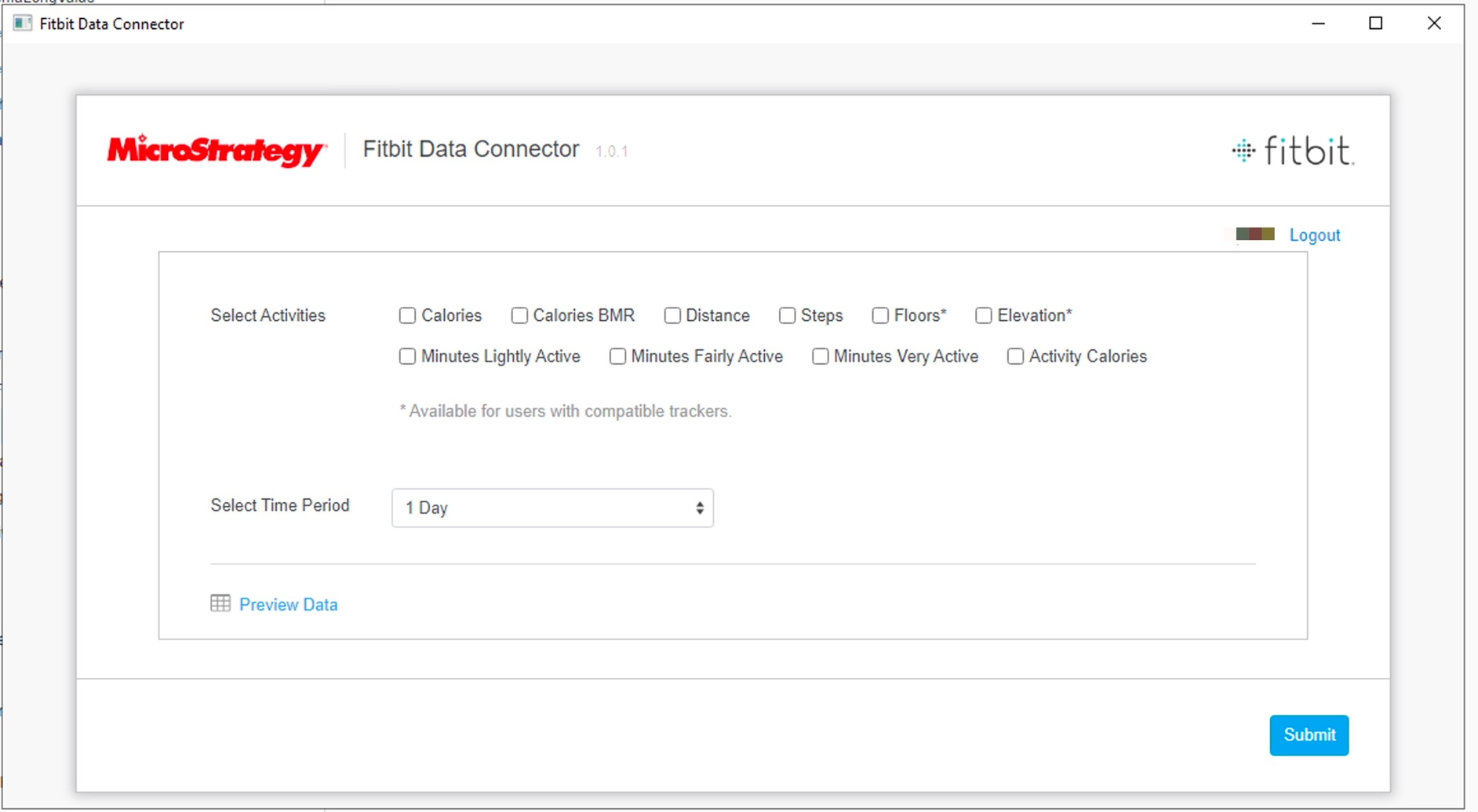
- Se necessário, clique em Preparar dados para ver os dados de amostra e ajustar os tipos de coluna.
- Publicar o cubo em Strategy de .
Usar o Fitbit Connector Antes do MicroStrategy atualização 12
Para usar o conector Fitbit com Strategy Web, seu administrador deve executar as etapas detalhadas no Configurar o conector Fitbit tópico do MicroStrategy Web Ajuda de administração de .
- Abra um painel novo ou existente.
- Selecione Adicionar Dados > Novos Dados.
- Clique no ícone do conector Fitbit na lista de fonte de dados. Você será redirecionado à página de login do Fitbit.
- Faça login e conceda ao aplicativo conector permissão para se conectar aos seus dados.
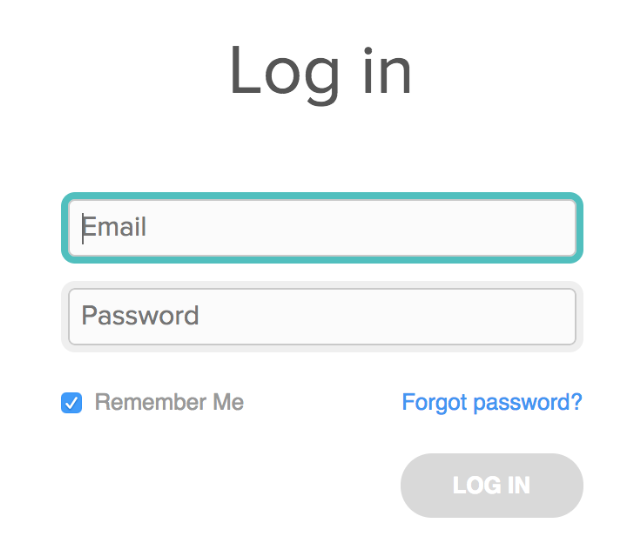
- Selecione os dados para importar.
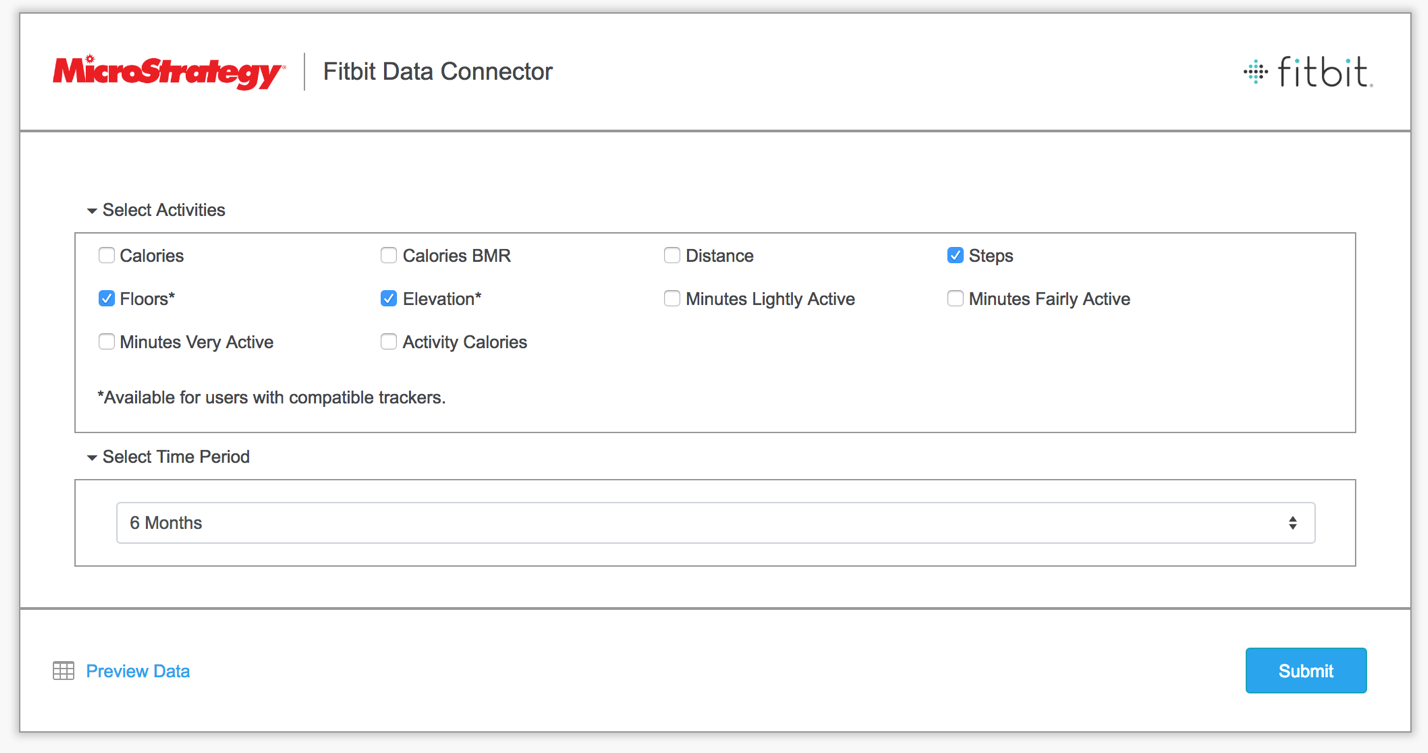
- Clique em Dados de Visualização para visualizar seus dados.
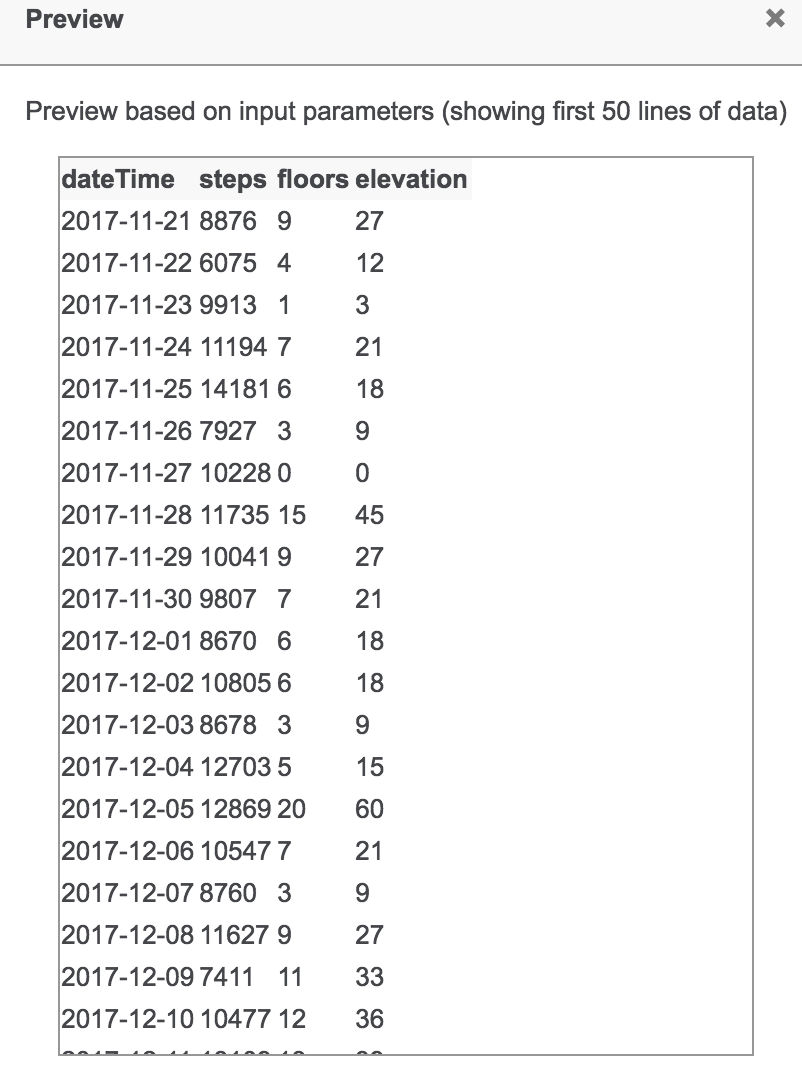
- Clique em Enviar. Aparece uma visualização de seus dados importados.
- Na caixa de diálogo Visualização, transforme seus dados e clique em Concluir.